- Тип техники
- Бренд
Просмотр инструкции ноутбука HP ProBook 430 G3 (W8.1), страница 89

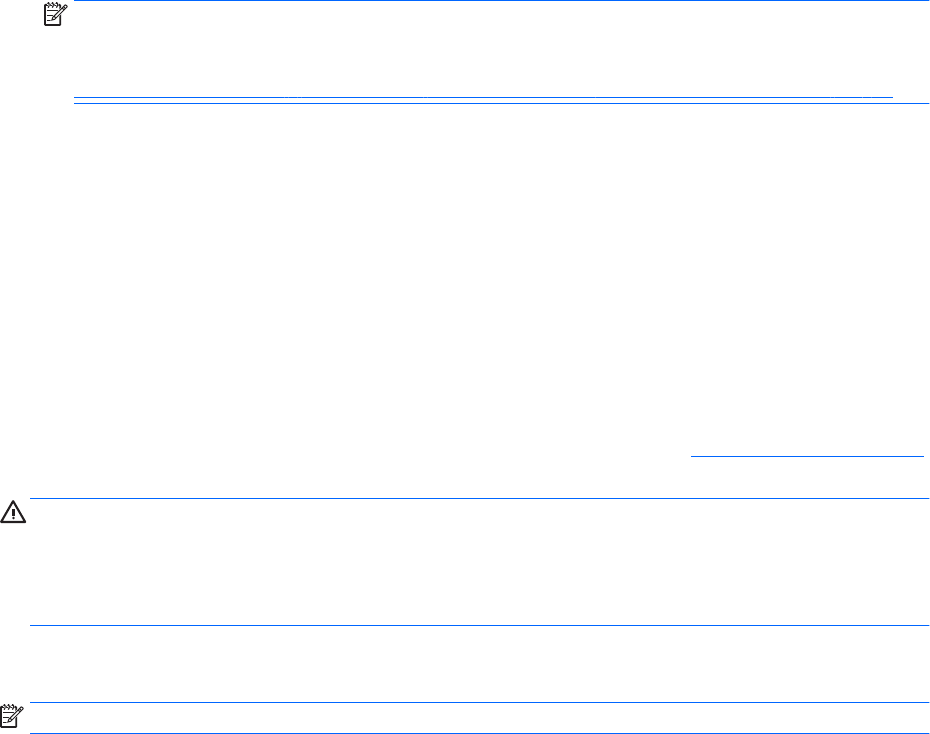
Для восстановления исходного образа жесткого диска с помощью средства f11 выполните указанные
ниже действия.
1. Если это возможно, сделайте резервную копию всех личных файлов.
2. По возможности проверьте наличие раздела образа восстановления. На начальном экране введите
пк и выберите Этот ПК.
ПРИМЕЧАНИЕ. Если раздела образа восстановления нет в списке, необходимо восстановить
операционную систему и программное обеспечение с помощью носителя с ОС Windows и носителя
Восстановление драйверов (приобретаются отдельно). Дополнительные сведения см. в разделе
Использование носителя с операционной системой Windows (приобретается отдельно) на стр. 77.
3. Если раздел образа восстановления указан в списке, перезагрузите компьютер, дождитесь, когда
внизу экрана появится сообщение "Press the ESC key for Startup Menu" ("Нажмите клавишу ESC для
перехода в меню запуска"), и нажмите клавишу esc.
4. При появлении на экране сообщения "Press <F11> for recovery" (Нажмите F11 для восстановления)
нажмите f11.
5. Следуйте инструкциям на экране.
Использование носителя с операционной системой Windows (приобретается
отдельно)
Чтобы заказать DVD-диск с ОС Windows, обратитесь в службу поддержки. См. буклет Worldwide Telephone
Numbers (Номера телефонов для клиентов по всему миру), прилагаемый к компьютеру. Вы также можете
найти контактную информацию на веб-сайте компании HP. Перейдите на сайт http://www.hp.com/support,
выберите страну или регион, после чего следуйте инструкциям на экране.
ПРЕДУПРЕЖДЕНИЕ. При использовании носителя с операционной системой Windows содержимое
жесткого диска будет удалено, а затем будет выполнено форматирование жесткого диска. Все созданные
файлы и любое установленное программное обеспечение будут безвозвратно удалены. После завершения
форматирования процесс восстановления поможет восстановить операционную систему, драйвера,
программное обеспечение и служебные программы.
Чтобы начать полную установку операционной системы с помощью DVD-диска с ОС Windows, выполните
указанные ниже действия.
ПРИМЕЧАНИЕ. Этот процесс может занять несколько минут.
1. Если это возможно, сделайте резервную копию всех личных файлов.
2. Вставьте DVD-диск с ОС Windows в оптический дисковод и перезагрузите компьютер.
3. При появлении запроса нажмите любую клавишу на клавиатуре.
4. Следуйте инструкциям на экране.
По завершении установки выполните указанные ниже действия.
1. Извлеките носитель с операционной системой Windows и вставьте носитель Восстановление
драйверов.
2. Сначала установите драйверы оборудования, а затем — рекомендуемые приложения.
Использование функций обновления или сброса Windows
Если в работе компьютера имеются проблемы и необходимо восстановить стабильность системы,
функция "Обновление Windows" позволяет обновить систему и сохранить важные данные.
Выполнение восстановления системы 77
Ваш отзыв будет первым



